Win8/win8.1系统禁用OneDrive服务的办法
Windows 8是美国微软开发的新一代操作系统,Windows 8共有4个发行版本,分别面向不同用户和设备。于2012年10月26日发布。微软在Windows 8操作系统上对界面做了相当大的调整。取消了经典主题以及Windows 7和Vista的Aero效果,加入了ModernUI,和Windows传统界面并存。同时Windows徽标大幅简化,以反映新的Modern UI风格。前身旗形标志转化成梯形。
Win8/win8.1系统开机会自动启动ondrive网盘功能,如果登陆msn账号会自动同步文件到微软onedrive盘上面,那么怎么禁用关闭onderive服务呢?很多新手安装Win8/win8.1系统后不知道如何禁用OneDrive服务,现在小编告诉大家Win8/win8.1系统禁用OneDrive服务的方法。
推荐:win8 32位系统下载
解决方法一:
1、点击打开win8找到开始菜单,onderive功能。或者点击右下角的onderive同步客户端,点击进入【设置】
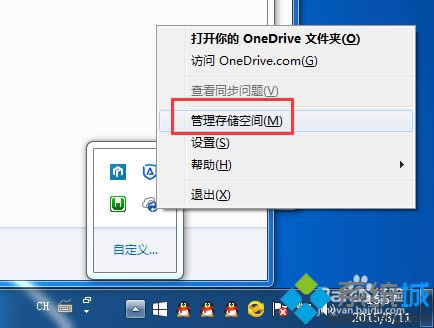
2、进入microsoft onderive 设置对话框,找到 设置---常规里面把【当我登陆windows自动启动onderive 】 以及自动上传文件取消;
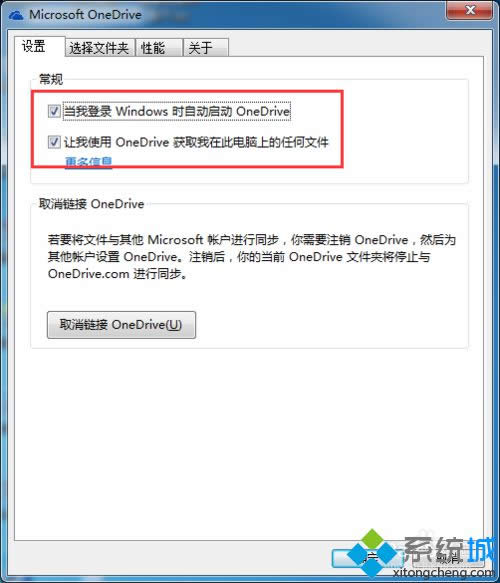
解决方法二:手动配置关闭onderive
1、手动配置关闭onderive,其实我们还可以通过设置组策略来限制禁止onderive文件自动同步,点击win8开始菜单右击【运行】;
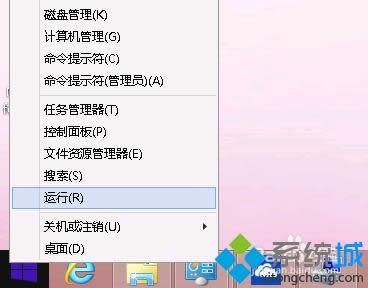
2、键盘输入win+R)打开运行输入gpedit.msc命令,进入组策略编辑器;
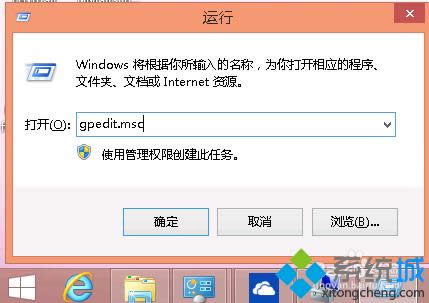
3、接着依次找到【计算机管理】--【管理模板】--【windows组件】---【onedrive】;

4、点击onedrive右侧的,【禁止使用onedrive进行文件存储】设置为【启用】;
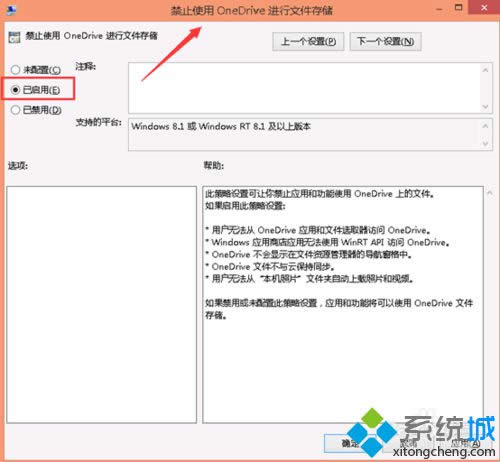
5、设置好之后,返回如图确认是否已经配置正确;
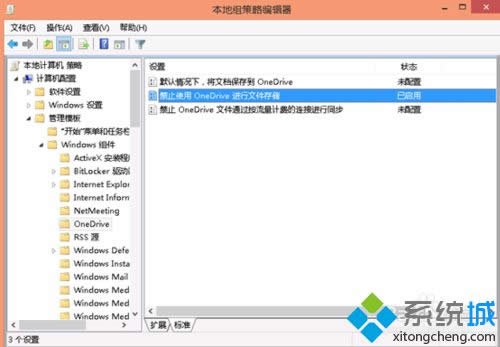
6、对于组策略设置的项目,如果要马上生效需要刷新一下组策略(命令行输入 gpupdate.exe)或者注销,重启计算机。
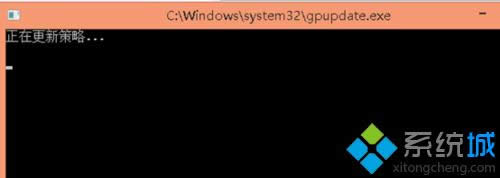
按照上述两个解决方法就可以成功禁用Win8/win8.1系统OneDrive服务,大家可以根据个人习惯进行设置操作,希望能够帮助到大家。
Windows 8是对云计算、智能移动设备、自然人机交互等新技术新概念的全面融合,也是“三屏一云”战略的一个重要环节。Windows 8提供了一个跨越电脑、笔记本电脑、平板电脑和智能手机的统一平台。
……